亿图图示设计图纸的时候,想要插入金字塔图,该怎么制作呢?下面我们就来看看详细的教程。
1、打开亿图图示软件,进入其主界面;
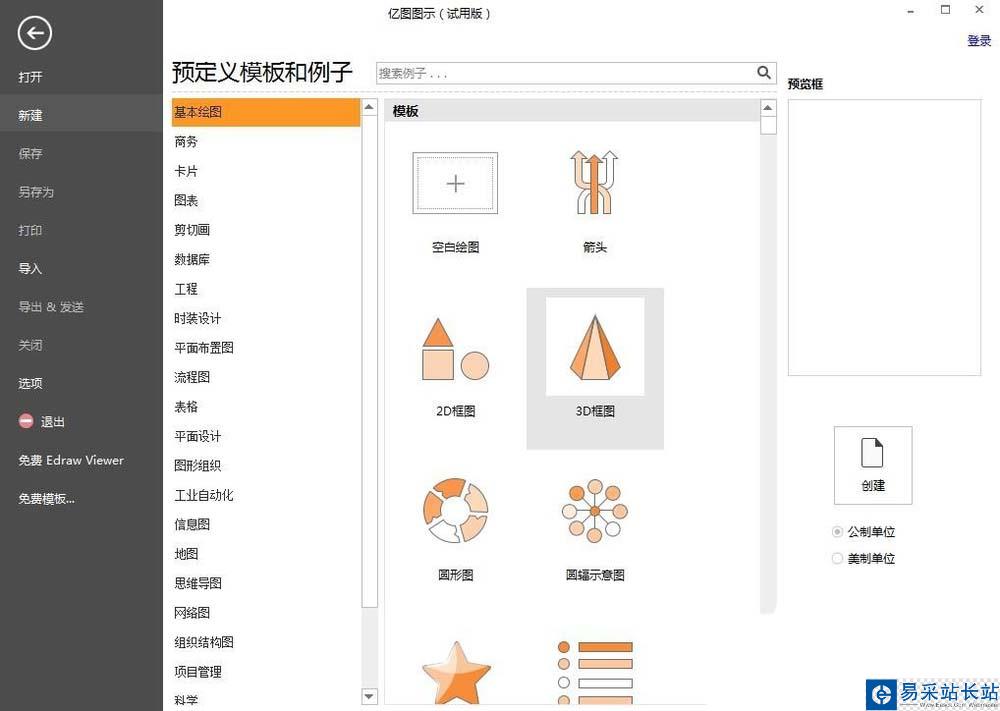
2、在基本绘图类别找到金字塔图,双击金字塔;
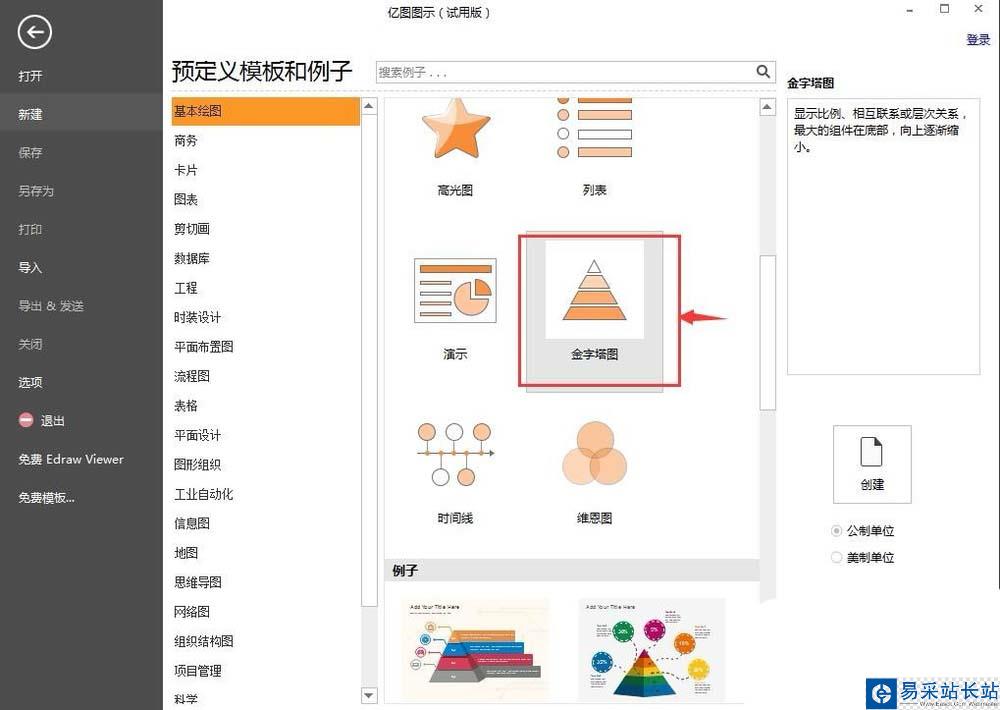
3、在出现的页面找到自己需要的金字塔图;
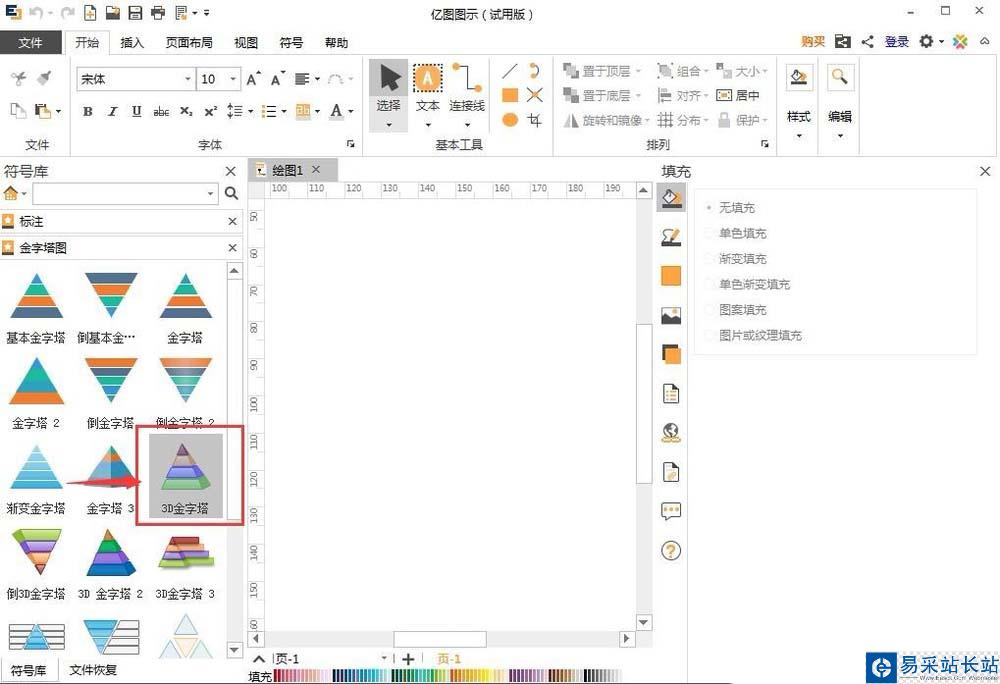
4、将它拉到右边的空白处;
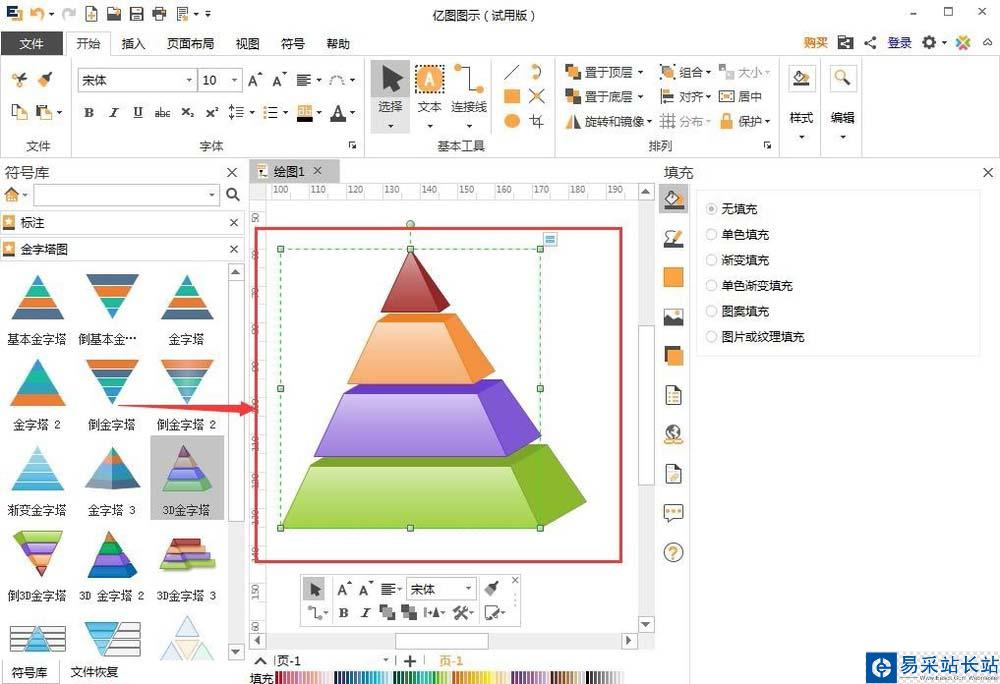
5、在对角线顶点处按住鼠标左键,向内拉,将金字塔变小;
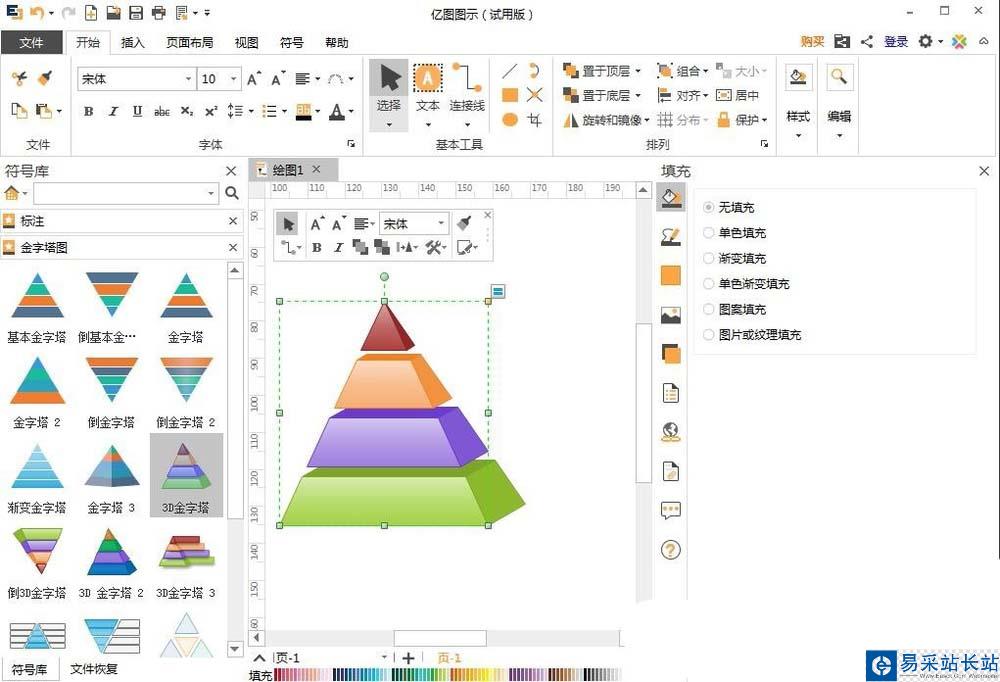
6、点右上角的按钮打开菜单,点设置层数;
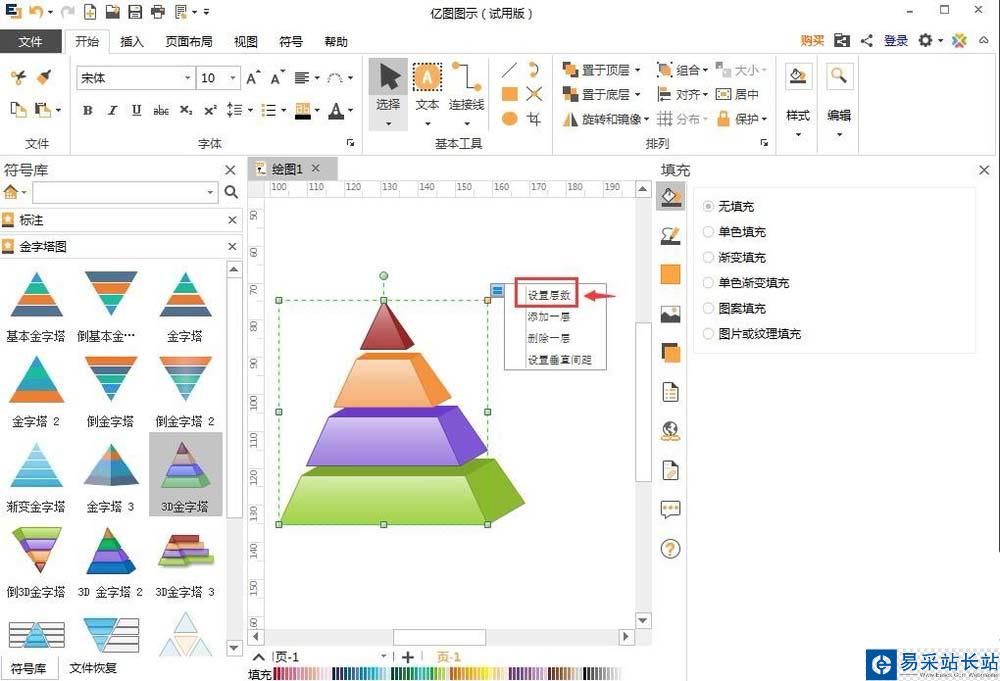
7、输入需要的层数,按ok;
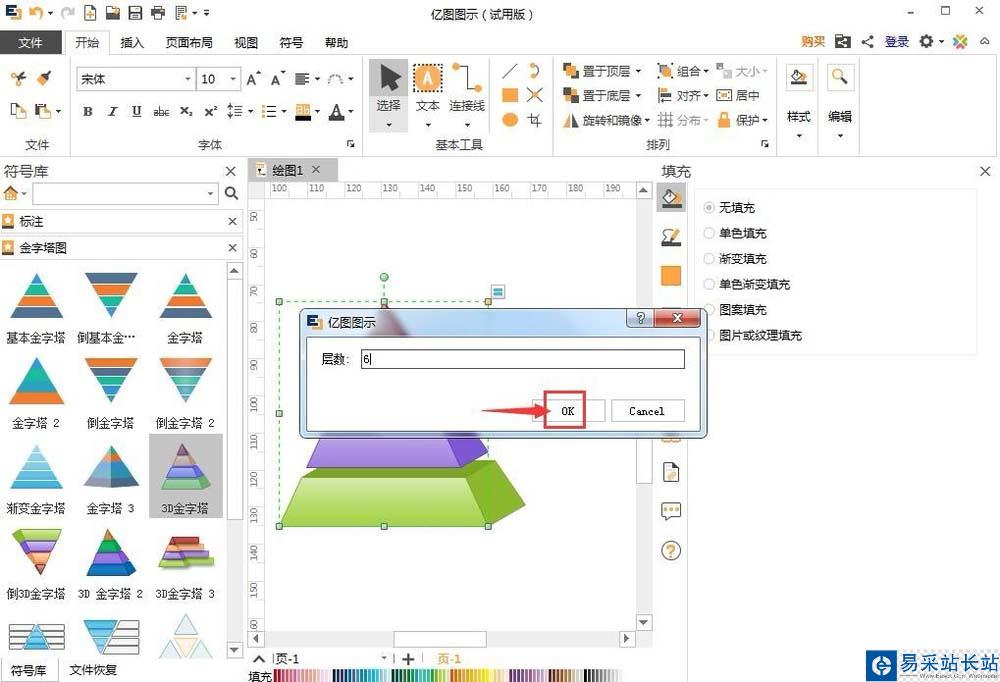
8、在用同样的方法打开设置垂直间距,输入间距数,按ok;
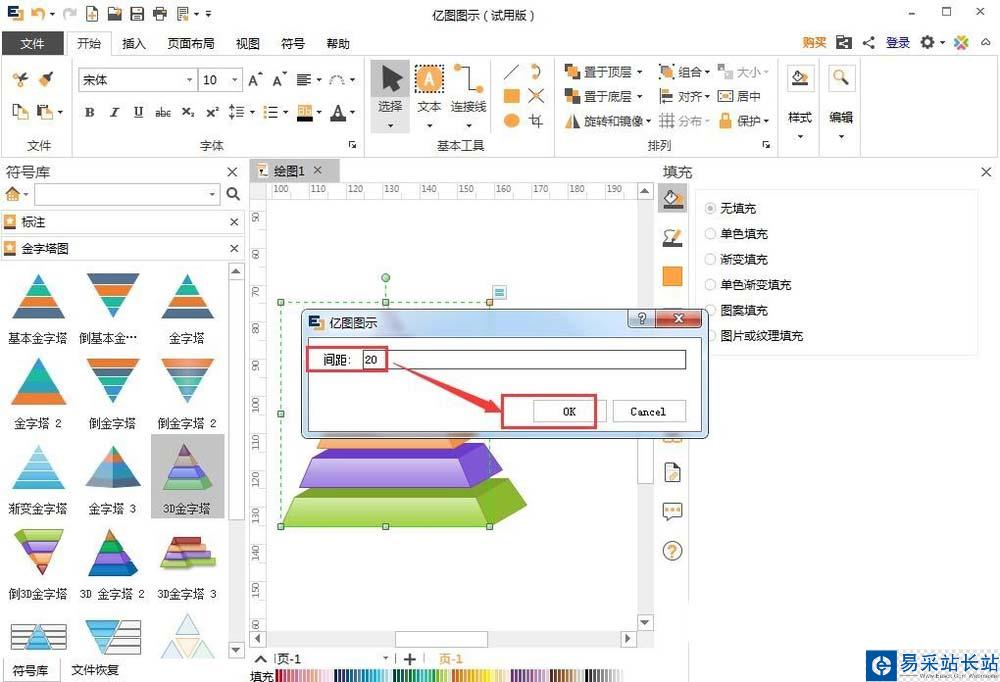
9、设置完毕,我们就在亿图图示中插入了一个金字塔图。
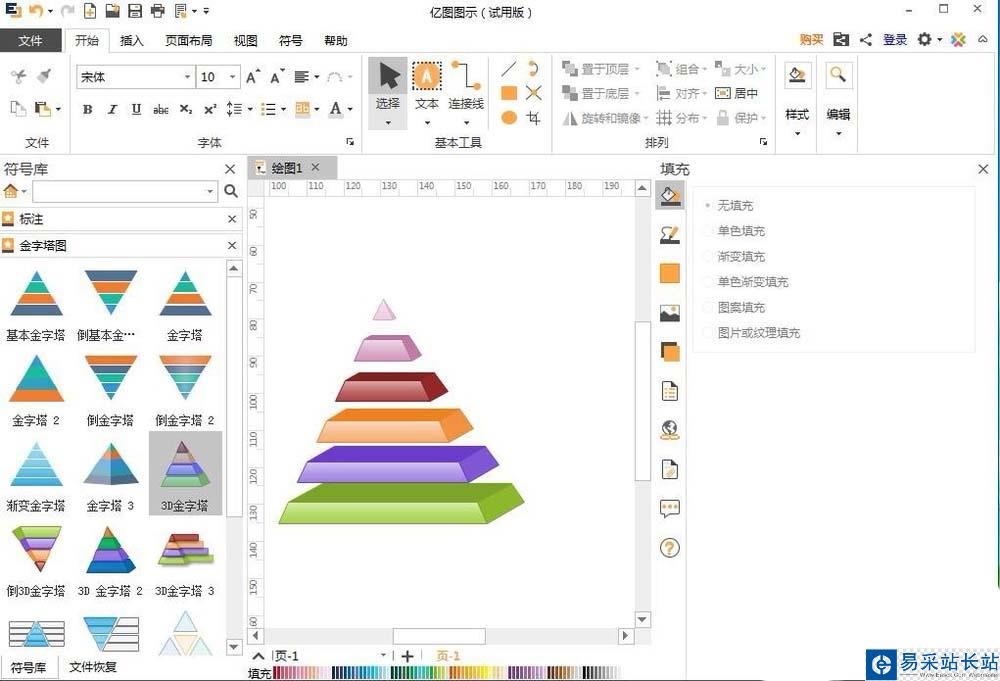
以上就是亿图图示EDraw Max插入金字塔图的教程,希望大家喜欢,请继续关注错新站长站。
相关推荐:
亿图图示EDraw Max怎么绘制家谱图?
亿图图示EDraw Max怎么制作高光图?
Edraw Max亿图图示专家怎么绘制地铁路线图?
新闻热点
疑难解答
图片精选